V tomto návodu se dozvíte, krok za krokem, jak spustit funkci Windows Sandbox.
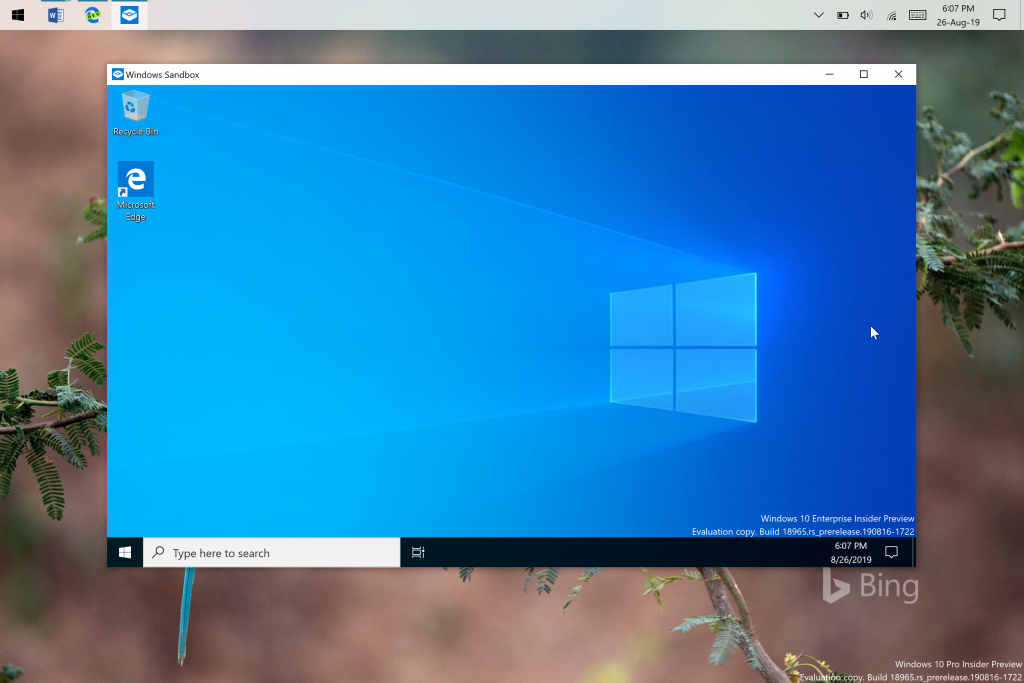
Windows Sandbox je pokročilou funkcí Windows 10 Pro, která umožní spustit oddělené virtuální prostředí, ve kterém jde, bez obav, testovat bezpečnost instalačních souborů, volně stažených z internetu. Respektive, umožní Vám bezpečně nainstalovat i ten nejhorší virus bez obav o bezpečnost vašeho zařízení, souborů a informací.
Windows Sandbox při každém otevření nainstaluje dočasnou verzi Windows 10 v hermeticky uzavřené sekci, bez přístupu k ostatním souborům uloženým na pevném disku počítače. Windows Sandbox nevytváří kompletní verzi operačního systému. Dle prohlášení Microsoftu, velikost virtualizovaného operačního systému nepřesahuje 100 MB. Byly z něj odebrány všechny nepotřebné funkce operačního systému a zůstala z něj schránka umožnující základní funkcionalitu. Windows Sandbox umožnuje instalaci programů a zpřístupní webové stránky přes předinstalovaný prohlížeč (Edge).
K zlepšení bezpečnosti navíc napomáhá funkcionalita, která po uzavření odstraní veškeré nově nashromážděné informace a smaže celou sekci ve které se Windows Sanbox nacházel. Což znamená že pokaždé když dojde k zapnutí Sandboxu, dojde k nové instalaci virtuálních Windows 10 a začnete s čistým štítem.
Windows Sandbox je dostupný na zařízeních aktualizovaných na květnovou aktualizaci Windows 10 pro rok 2019. A zároveň mají zakoupenou Pro či Enterprise verzi Windows 10.
Minimální systémové nároky pro spuštění Windows Sandbox:
- Architektura AMD 64
- Virtualizace povolena na úrovni BIOSu
- Minimálně 4GB RAM (doporučeno 8GB)
- Uvolněný minimálně 1GB úložného prostoru na HDD/SSD (doporučeno SSD)
- Minimálně dvoujádrový procesor (doporučen čtyřjádrový procesor s hyperthreading)
Jak spustit Windows Sandbox na zařízeních Windows 10
- Otevřete vyhledávání Windows 10
- Vyhledejte Zapnout nebo vypnout funkce systému Windows
- Uvnitř okna najděte a zaškrtněte Windows Sandbox
- Potvrďte výběr kliknutím na tlačítko OK
- Restartuje zařízení
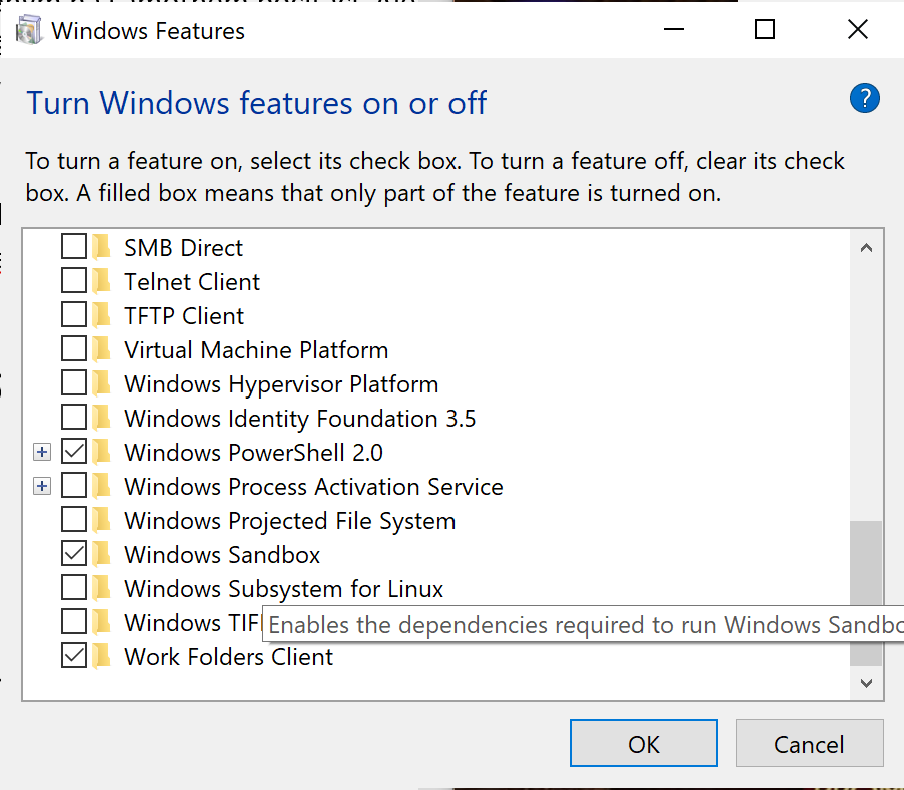
Po restartu se vám v seznamu aplikací, nabídky Start, zobrazí ikona nové aplikace: Windows Sandbox. Ta se stane již pevnou součástí nabídky start. Separované virtuální prostředí se vytvoří při každém následném spůštení této aplikace.
